Abra sites específicos na inicialização do Chrome/Mozilla/Edge
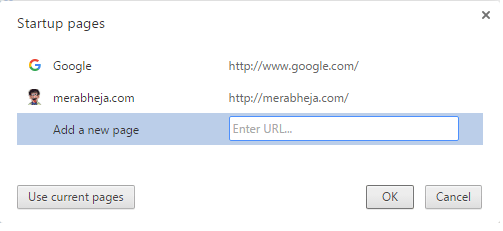
- 2999
- 677
- Mr. Mitchell Hansen
Como abrir sites específicos em guias múltiplas na inicialização de diferentes navegadores:- Você está cansado de entrar nos URLs dos sites que você geralmente usa sempre que abrir seu navegador? Existem alguns wesitas comuns como Google, Gmail, Quora etc que todo mundo abre no momento em que lançam seu navegador todas as vezes. Não seria bom se o seu navegador fizer isso automaticamente por você sempre que você o iniciar? Bem, é exatamente disso que se trata este artigo. Continue lendo, para aprender a invadir este truque simples.
Índice
- Google Chrome
- Mozilla Firefox
- Microsoft borda
Google Chrome
PASSO 1
- Lançar Google Chrome. Quando se abrir, clique no Mais ações Ícone no canto superior direito da página da web. Na lista de opções que são expandidas, clique no Configurações opção.
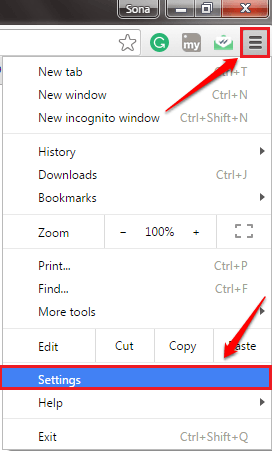
PASSO 2
- Debaixo de Configurações, Encontre a seção nomeada No arranque. Como a seguir, verifique o botão de rádio correspondente à opção Abra uma página específica ou conjunto de páginas. Como a seguir, clique no link que diz Marcar páginas.
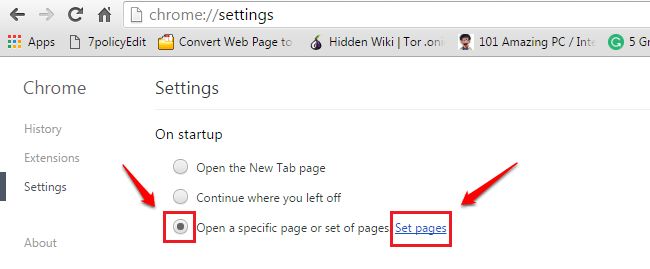
ETAPA 3
- Basta adicionar os URLs dos sites que você deseja ser aberto no horário de inicialização. Acerte o OK botão quando você terminar.
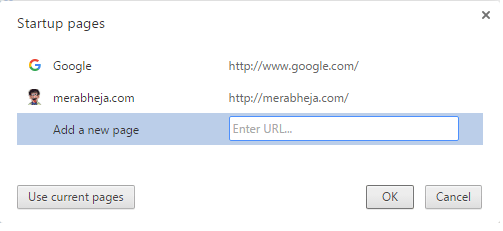
PASSO 4
- Ou você pode abrir os sites que deseja ser aberto no momento da inicialização em várias guias e clique no Use páginas atuais botão para adicioná -los à startup. Bater OK botão quando você terminar. É isso.

Mozilla Firefox
PASSO 1
- Lançar Mozilla Firefox navegador. Clique no Mais ações Ícone no canto superior direito da página da web. Como a seguir, clique no Opções telha.
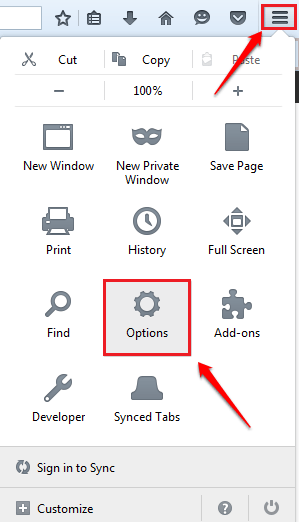
PASSO 2
- Debaixo de Em geral Configurações, você poderá encontrar uma seção nomeada Comece. Haverá uma caixa de texto intitulada Pagina inicial. Aqui você entra nos URLs dos sites que deseja ser adicionado no momento da inicialização. Adicione vários sites separados por barras verticais, como mostrado na captura de tela dada abaixo. Ou, se você achar difícil, poderá abrir as páginas da web em várias páginas que deseja ser aberta na startup e atingir o Use páginas atuais botão.
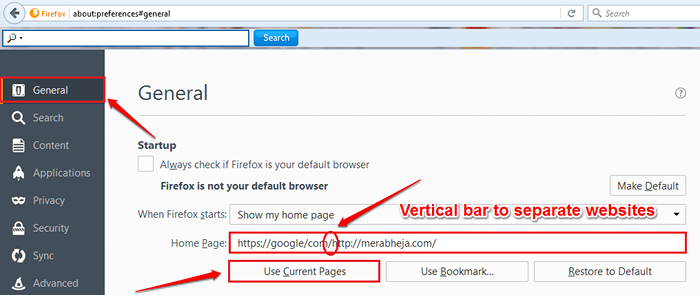
Microsoft borda
PASSO 1
- Lançar Microsoft borda navegador e clique no 3 pontos Ícone no canto superior direito da página da web. Como a seguir, clique no Configurações opção.
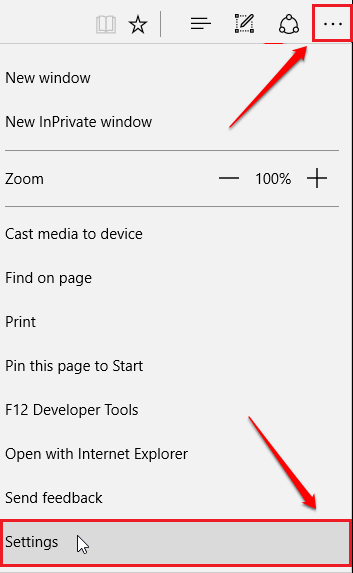
PASSO 2
- Role para baixo e encontre o Abrir com seção. Verifique o botão de rádio correspondente à opção Uma página ou páginas específicas. Escolha o Personalizado opção do menu suspenso logo abaixo do Uma página ou páginas específicas botao de radio. Como a seguir, use o Mais botão para Adicionar Os URLs dos sites que você deseja ser aberto no momento da startup. É isso. Consulte a captura de tela a seguir se tiver alguma dúvida.
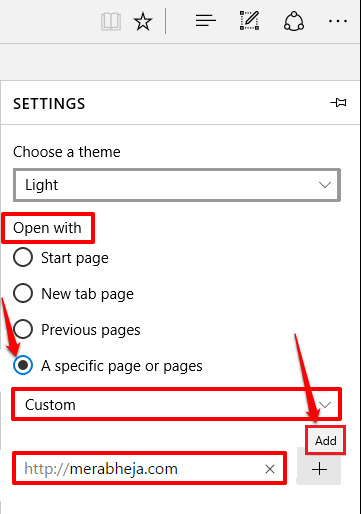
Espero que você tenha achado o artigo útil. Se você tiver alguma dúvida sobre qualquer uma das etapas, sinta -se à vontade para deixar comentários, ficaríamos felizes em ajudar. Fique ligado para truques, dicas e hacks mais úteis.
- « Como remover o ícone do Windows Defender da TaskBar na atualização do Windows 10 Anniversary
- Como salvar os snaps do Snapchat no rolo da câmera em vez de memórias »

